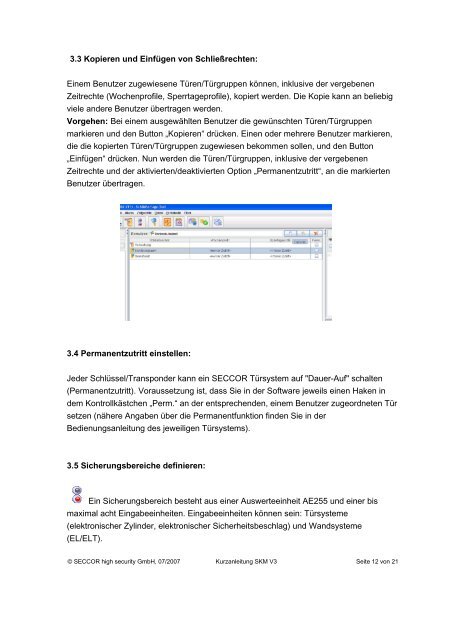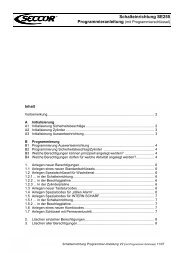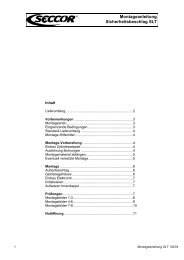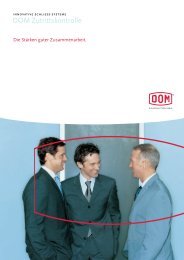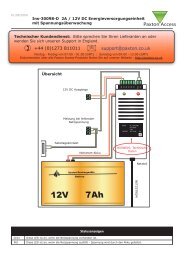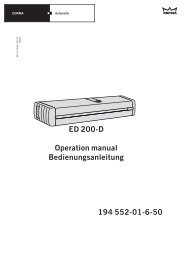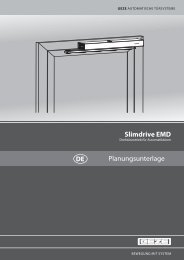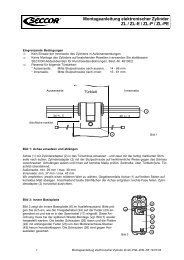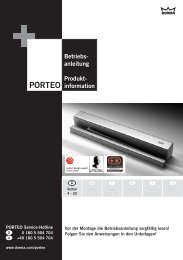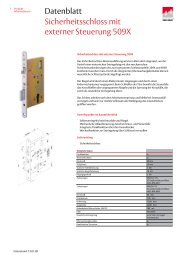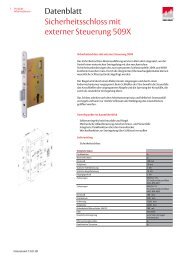KURZANLEITUNG FÃR DEN SECCOR KEY MANAGER
KURZANLEITUNG FÃR DEN SECCOR KEY MANAGER
KURZANLEITUNG FÃR DEN SECCOR KEY MANAGER
Sie wollen auch ein ePaper? Erhöhen Sie die Reichweite Ihrer Titel.
YUMPU macht aus Druck-PDFs automatisch weboptimierte ePaper, die Google liebt.
3.3 Kopieren und Einfügen von Schließrechten:Einem Benutzer zugewiesene Türen/Türgruppen können, inklusive der vergebenenZeitrechte (Wochenprofile, Sperrtageprofile), kopiert werden. Die Kopie kann an beliebigviele andere Benutzer übertragen werden.Vorgehen: Bei einem ausgewählten Benutzer die gewünschten Türen/Türgruppenmarkieren und den Button „Kopieren“ drücken. Einen oder mehrere Benutzer markieren,die die kopierten Türen/Türgruppen zugewiesen bekommen sollen, und den Button„Einfügen“ drücken. Nun werden die Türen/Türgruppen, inklusive der vergebenenZeitrechte und der aktivierten/deaktivierten Option „Permanentzutritt“, an die markiertenBenutzer übertragen.3.4 Permanentzutritt einstellen:Jeder Schlüssel/Transponder kann ein <strong>SECCOR</strong> Türsystem auf "Dauer-Auf" schalten(Permanentzutritt). Voraussetzung ist, dass Sie in der Software jeweils einen Haken indem Kontrollkästchen „Perm.“ an der entsprechenden, einem Benutzer zugeordneten Türsetzen (nähere Angaben über die Permanentfunktion finden Sie in derBedienungsanleitung des jeweiligen Türsystems).3.5 Sicherungsbereiche definieren:Ein Sicherungsbereich besteht aus einer Auswerteeinheit AE255 und einer bismaximal acht Eingabeeinheiten. Eingabeeinheiten können sein: Türsysteme(elektronischer Zylinder, elektronischer Sicherheitsbeschlag) und Wandsysteme(EL/ELT).© <strong>SECCOR</strong> high security GmbH, 07/2007 Kurzanleitung SKM V3 Seite 12 von 21